Excel là công cụ mạnh mẽ, nhưng nhiều người mới bắt đầu thường gặp khó khăn khi xuống dòng trong một ô tính. Bài viết này sẽ hướng dẫn bạn hai cách xuống dòng trong Excel đơn giản và hiệu quả, giúp bạn làm việc nhanh chóng và chuyên nghiệp hơn.
Bạn đang gặp khó khăn khi nhập dữ liệu nhiều dòng trong một ô Excel? Đừng lo, bài viết này sẽ hướng dẫn bạn hai phương pháp đơn giản để xuống dòng trong Excel, giúp bảng tính của bạn trở nên gọn gàng và dễ đọc hơn.
Cách 1: Sử dụng Phím Tắt Alt + Enter
Phương pháp thủ công nhưng hữu ích khi bạn cần xuống dòng tại một vị trí cụ thể trong ô. Chỉ cần đặt con trỏ chuột vào vị trí muốn xuống dòng và nhấn tổ hợp phím Alt + Enter.
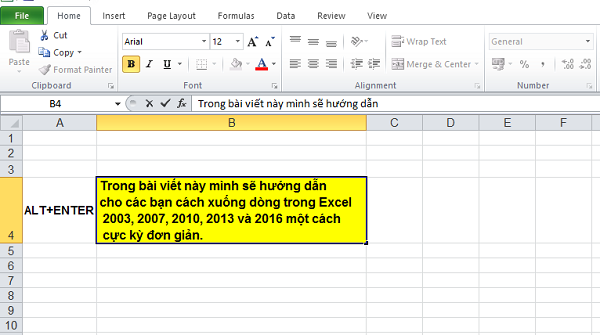 Xuống dòng trong Excel bằng phím tắt Alt + Enter
Xuống dòng trong Excel bằng phím tắt Alt + Enter
Cách 2: Sử dụng Tính Năng Wrap Text
Đây là cách nhanh chóng và tiện lợi hơn, đặc biệt khi bạn cần xuống dòng cho nhiều ô cùng lúc. Nhập toàn bộ nội dung vào ô tính, sau đó chọn ô cần xuống dòng. Trên thanh công cụ, tìm và nhấn vào nút “Wrap Text”. Excel sẽ tự động điều chỉnh nội dung và xuống dòng sao cho vừa với chiều rộng của ô.
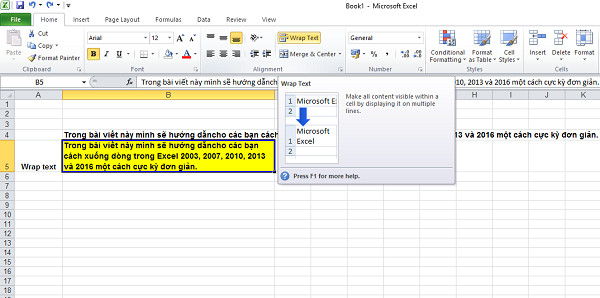 Chọn ô cần xuống dòng trong Excel
Chọn ô cần xuống dòng trong Excel
 Kích hoạt tính năng Wrap Text trong Excel
Kích hoạt tính năng Wrap Text trong Excel
Tổng Kết
Việc xuống dòng trong Excel rất đơn giản với hai phương pháp trên. Chọn cách phù hợp với nhu cầu của bạn để thao tác nhanh chóng và hiệu quả hơn. Hy vọng bài viết này hữu ích cho bạn. Tìm hiểu thêm các thủ thuật Excel khác trên website của chúng tôi để nâng cao kỹ năng văn phòng của bạn.














Discussion about this post